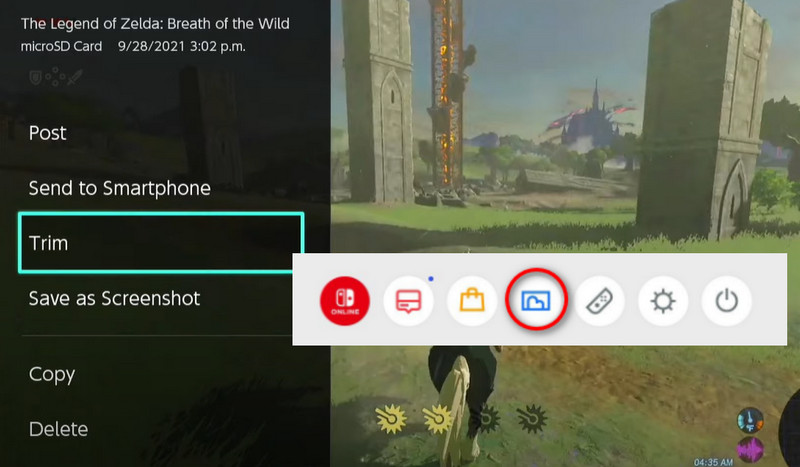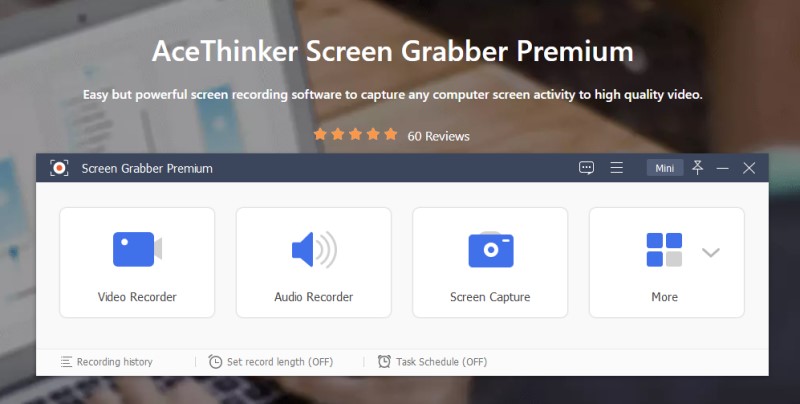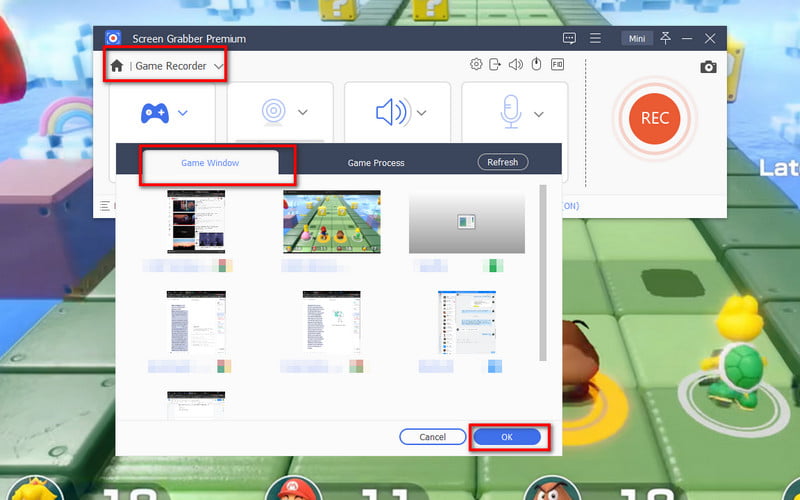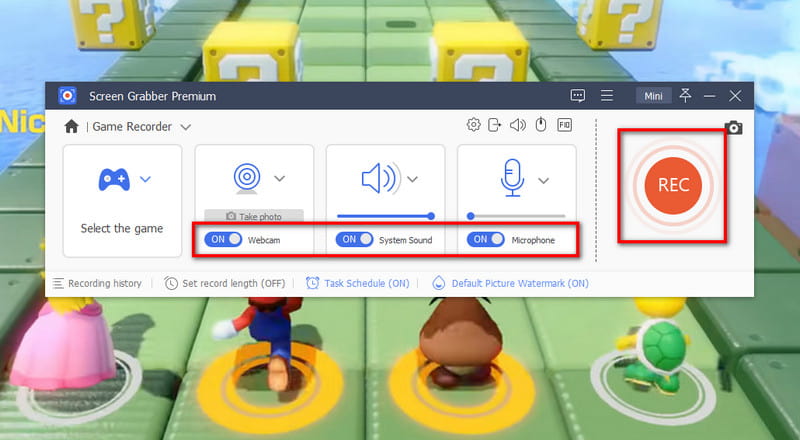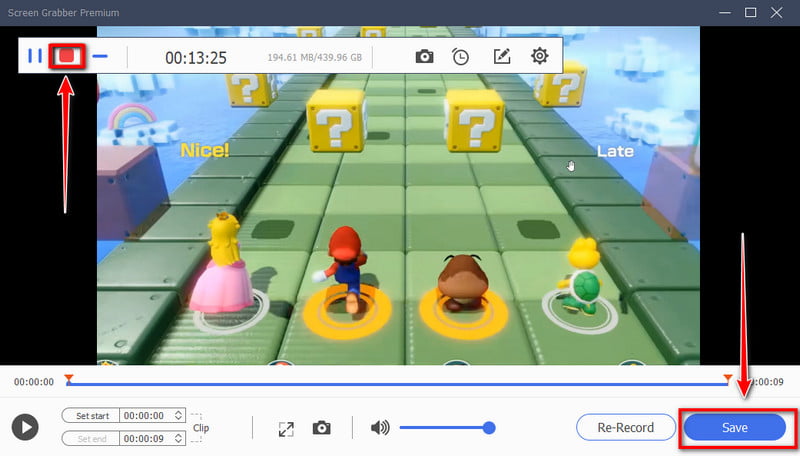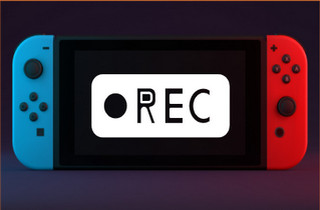
So nehmen Sie das Switch-Gameplay mit einem integrierten Rekorder auf
Während Tonnen von Software es Ihnen ermöglichen, Ihr Gameplay nahtlos aufzunehmen, sind die meisten zu einem günstigen Preis erhältlich. Glücklicherweise bietet eine Spielkonsole wie Nintendo Switch einen eingebauten Rekorder und ist kostenlos erhältlich. Diese Methode ist jedoch nur ratsam, wenn Sie Ihre Clips für den persönlichen Gebrauch speichern oder Anfänger sind. Der erste Grund ist, dass diese integrierte Aufnahmeoption das Spiel nur für 20-30 Sekunden aufnehmen kann. Darüber hinaus ist die Qualitätsauflösung Ihrer Clips nur auf 1280 x 720 begrenzt. Obwohl diese Auflösung ein Standard ist, werden aufgenommene Clips in 1080P- oder 4K-Auflösung im Vergleich immer noch besser wiegen. Folgendes sollten Sie tun, um das Switch-Gameplay mit der integrierten Methode aufzunehmen.
Schritt 1 Wähle dein Spiel
Schalten Sie zuerst Ihr Switch-Gerät ein, indem Sie den Netzschalter drei Sekunden lang gedrückt halten. Tippen Sie anschließend auf das „Home“-Symbol, um sich anzumelden und auf Ihre zuletzt gespielten Spiele zuzugreifen. Um die Aufnahme zu starten, wählen Sie eines Ihrer Lieblingsspiele aus und spielen Sie es.Schritt 2 Drücken Sie die Aufnahmetaste
Immer wenn Sie auf einen spannenden Teil Ihres Spiels stoßen, drücken Sie die „Record“-Taste auf der Joy-Con oder dem Controller. Jedes Mal, wenn Sie dies tun, wird oben rechts auf Ihrem Bildschirm eine Benachrichtigung angezeigt, die den Speichervorgang anzeigt.Schritt 3 Übertragen Sie die Clips auf ein anderes Gerät
Sie können Ihre Clips nach dem Abspielen überprüfen. Gehen Sie dazu auf Ihren Startbildschirm und tippen Sie auf das Symbol "Album". Wenn Sie alle Ihre Clips in einem Video zusammenfassen möchten, sollten Sie diese zuerst übertragen. Sie können die Clips per Wi-Fi, SD-Karte oder QR-Code an ein Smartphone senden.So erfassen Sie das Switch-Gameplay auf dem PC
Besonderheit: Sie können Ihr Gameplay ohne zeitliche Begrenzung aufzeichnen.
Preis: Ein Einjahresplan kostet 29.95 $, der alle Bildschirmaufzeichnungsfunktionen und den Kundensupport abdeckt.
Stellen Sie sich vor, wie viele Clips Sie in einem Video-Editor kombinieren müssen, wenn Ihr Spiel eine Stunde dauert. Es kann erschreckend sein, daran zu denken, da die Arbeitsbelastung aufgrund des Videobearbeitungsprozesses verlängert wird. Aber lassen Sie uns dieses Szenario mit der fortfahrenden Methode umgehen. Aqua Demo ist eine sehr empfehlenswerte Software, wenn Sie Gameplays in hoher Qualität aufnehmen. es ist ein Vollbild-Recorder mit einem Display mit 4K-Auflösung, das Nintendo-Spiele zum Leben erweckt. Darüber hinaus werden Ihre Spielaufzeichnungen mit 60 Bildern pro Sekunde elegant und professionell. Andererseits fragen Sie sich vielleicht, wie Gameplay-Aufzeichnungen die Gesichtsreaktionen des Spielers in einem kleinen Fenster anzeigen können. Nun, Aqua Demo ist ein Experte darin. Dieses Screencasting-Tool unterstützt Webcam-Overlay, das den Bild-in-Bild-Effekt erzeugt. Befolgen Sie die nachstehenden Anweisungen zum Aufzeichnen des Gameplays auf Switch mit dem Programm.
Probieren Sie es kostenlos aus
Schritt 1 Installieren Sie das Programm
Installieren Sie das Programm auf Ihrem Gerät, indem Sie oben auf die Schaltflächen „Herunterladen“ klicken. Wählen Sie die richtigen Schaltflächen, die zu Ihrem Betriebssystem passen. Sobald das Programm auf Ihrem Bildschirm gestartet wird, machen Sie sich mit den Tastenfunktionen jedes Programms vertraut.Schritt 2 Legen Sie die Anforderungen für die Spielaufzeichnung fest
Verbinden Sie als Nächstes Ihren Nintendo Switch mit dem HDMI-Kabel mit Ihrem Computer. Die Benutzeroberfläche der Spielekonsole wird direkt nach der Erkennung auf dem PC-Bildschirm gespiegelt. Öffnen Sie anschließend die Aqua-Demo und wählen Sie den „Game Recorder“ aus. Erweitern Sie als Nächstes die Schaltfläche „Spiel auswählen“ und wählen Sie den Nintendo Switch im „Spielfenster“.Schritt 3 Gameplay aufnehmen
Einmal eingestellt, können Sie auch die Webkamera einschalten und in Ihre Bildschirmaufnahme einfügen. Schalten Sie andererseits „System Sound“ und „Microphone“ ein, um Audio zu integrieren. Drücken Sie anschließend die Schaltfläche „REC“, um dem Tool zu befehlen, Ihre Spielaufzeichnung nach dem XNUMX-Sekunden-Countdown zu starten.Schritt 4 Vorschau und Speichern
Drücken Sie nach dem Spielen auf Ihrer Spielekonsole die rote Taste in der Steuerleiste von Aqua Demo . Es erscheint ein weiteres Fenster, in dem Sie eine Vorschau des gesamten aufgezeichneten Spiels anzeigen können. Darüber hinaus können Sie die Länge der Datei kürzen, indem Sie den Abspielkopf nach innen und nach außen bewegen. Wenn Sie mit dem Video zufrieden sind, klicken Sie unten auf die Schaltfläche „Speichern“. Und Ihre Mission, das Switch-Gameplay auf dem PC aufzuzeichnen, ist erfüllt.
Häufig gestellte Fragen zur Nintendo Switch-Gameplay-Aufzeichnung
Fazit
Und so nehmen Sie das Gameplay auf Nintendo Switch auf! Inzwischen können Sie jederzeit alles aufnehmen, was Sie wollen. Wenn Sie jedoch einen Bildschirmrekorder wie den oben erwähnten verwenden, sind die Vorteile, die Sie erzielen, viel bedeutender als bei der ersten Methode. Außerdem benötigen Bildschirmrekorder keine Aufnahmekarte. Im Gegenteil, wenn Sie weitere Informationen zum Aufzeichnen von anderen Spielkonsolen wie Wii-Gameplays wünschen, lesen Sie die Anleitung hier.